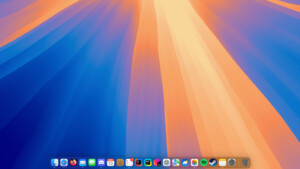Hi,
ich möchte Ubuntu auf externe SSD-Festplatte installieren und damit auch booten, meine interne SSD-Festplatte mit WIN11-Betriebsystem (UEFI) möchte ich aber behalten!
Ist die folgende Aussage von KI richtig?
Bin gespannt auf eure Antworten
LG W.
ich möchte Ubuntu auf externe SSD-Festplatte installieren und damit auch booten, meine interne SSD-Festplatte mit WIN11-Betriebsystem (UEFI) möchte ich aber behalten!
Ist die folgende Aussage von KI richtig?
Um Ubuntu auf eine externe SSD-Festplatte zu installieren, ohne dass die Festplatte mit dem Windows-Betriebssystem in Berührung kommt, können Sie die folgenden Schritte befolgen:
Denken Sie daran, dass die Installation von Betriebssystemen immer ein gewisses Risiko birgt. Stellen Sie sicher, dass Sie Ihre Daten sichern, bevor Sie mit der Installation beginnen.
- Erstellen Sie einen bootfähigen USB-Stick: Laden Sie die Ubuntu-ISO-Datei herunter und verwenden Sie ein Tool wie balenaEtcher, um einen bootfähigen USB-Stick zu erstellen.
- Verbinden Sie die externe SSD: Schließen Sie die externe SSD über einen USB-Port an Ihren Computer an.
- Starten Sie den Computer vom USB-Stick: Starten Sie Ihren Computer neu und wählen Sie den USB-Stick als Boot-Device aus.
- Installationsprozess: Während der Ubuntu-Installation wählen Sie die externe SSD als Installationsziel aus. Achten Sie darauf, dass Sie die gesamte Festplatte formatieren oder eine neue Partition erstellen, um sicherzustellen, dass keine Daten vom Windows-Betriebssystem überschrieben werden3.
- Fertigstellen der Installation: Folgen Sie den restlichen Installationsanweisungen, um Ubuntu auf der externen SSD zu installieren.
Bin gespannt auf eure Antworten
LG W.